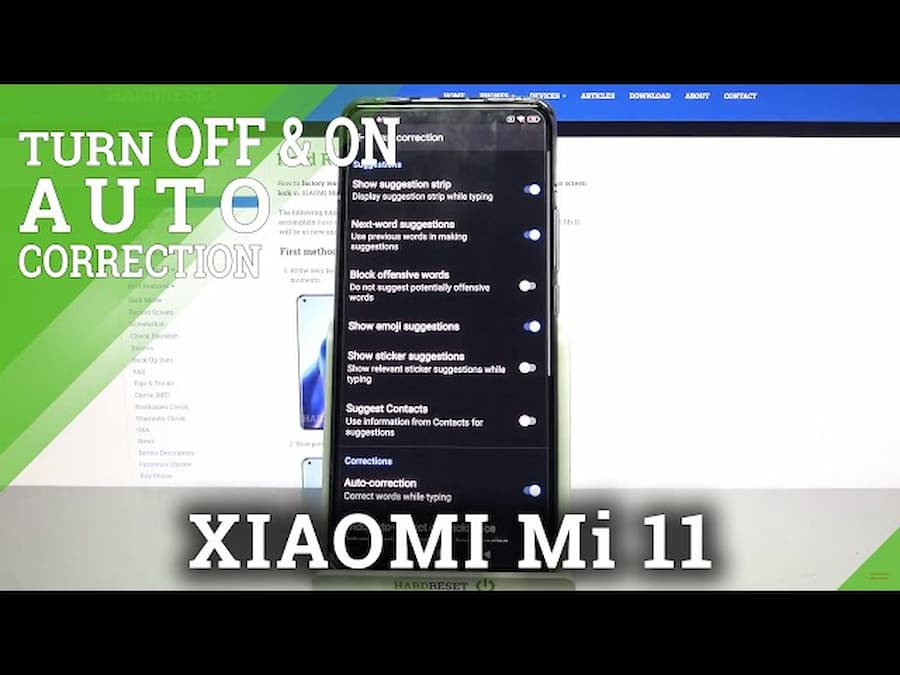چگونه کلمات پیشنهادی کیبورد را فعال کنیم شیائومی
تصحیح املا زمانی اتفاق می افتد که شما یک پیام متنی یا یک ایمیل می نویسید. این به شما امکان می دهد تا اشتباهات املایی را بدون دخالت تصحیح کنید. تصحیح خودکار به طور کلی در اندروید فعال است. اما ممکن است این گزینه خاموش باشد.
1. غلطگیر املا (Spell Checker) را از Gboard فعال کنید
- بخش پیامک ها را باز کنید
- شروع به نوشتن یک کلمه کنید، صفحه کلید شما نمایش داده می شود
- سپس روی منوی تنظیمات صفحه کلید کلیک کنید
- سپس بر روی اصلاح متن (Text correction) کلیک کنید
- و تصحیح خودکار و تصحیح املا را فعال کنید
2. تصحیح خودکار را از منوی تنظیمات شیائومی فعال کنید
- منوی تنظیمات گوشی را باز کنید
- سپس وارد تنظیمات اضافی شوید
- سپس روی زبان و ورودی کلیک کنید
- در بخش Input Help بر روی Spell Checker کلیک کنید
- این گزینه را علامت بزنید
- شما همچنین می توانید غلط گیر املا را انتخاب کنید
آموزش غیرفعال کردن تصحیح خودکار شیائومی
در ادامه با ما همراه باشید:
1. غیر فعال کردن از طریق تنظیمات:
- برنامه تنظیمات را در گوشی خود باز کنید.
- به تنظیمات اضافی بروید.
- روی Language & Input ضربه بزنید.
- صفحه کلید فعلی را انتخاب کنید.
- تصحیح متن را انتخاب کنید.
- به پایین اسکرول کنید و سوئیچ کنار تصحیح خودکار را روی خاموش قرار دهید.
روش دوم خاموش کردن Auto Correction در گوشی شیائومی:
2. استفاده از ADB (Android Debug Bridge):
دستگاه شیائومی خود را به رایانه ای که ADB نصب شده است وصل کنید.
یک خط فرمان باز کنید و دستور ADB را وارد کنید تا تصحیح خودکار غیرفعال شود.
ویدیو غیرفعال کردن تصحیح خودکار تایپ کلمات در کیبورد شیائومی
چگونه تصحیح خودکار را در اندروید شخصی سازی کنیم؟
شما می توانید تصحیح خودکار را در منوی تنظیمات صفحه کلید سفارشی کنید.
برنامه SMS را باز کنید
شروع به نوشتن یک کلمه کنید، صفحه کلید شما نمایش داده می شود
سپس روی منوی تنظیمات صفحه کلید کلیک کنید
- سپس بر روی Text correction کلیک کنید، گزینه های خاصی برای فعال کردن یا برداشتن تیک خواهید داشت:
- نمایش نوار پیشنهاد: هنگامی که شروع به تایپ یک کلمه می کنید، یک پیشنهاد کلمه در بالای صفحه کلید ارائه می شود
- پیشنهاد برای کلمه بعدی: صفحه کلید شما کلمه ای را پیشنهاد می کند که می تواند در جمله شما دنبال شود. در واقع وقتی خوب می نویسید، شب یا روز را پیشنهاد می کند.
- لغو تصحیح خودکار از طریق Backspace: اگر تصحیح خودکار مناسب شما نیست، میتوانید روی کلید برگشت کلیک کنید تا به متن اصلی خود بازگردید.
- فاصله خودکار زیر علائم نگارشی: فقط برای ایالات متحده معتبر است
- حروف بزرگ خودکار: پس از علامت گذاری یا شروع یک جمله، تصحیح کننده به طور خودکار یک حرف بزرگ اضافه می کند.
دوره و فاصله: اگر دوبار کلید فاصله را فشار دهید، نقطه درج خواهید کرد